Autor:
Eugene Taylor
Data Creației:
10 August 2021
Data Actualizării:
22 Iunie 2024
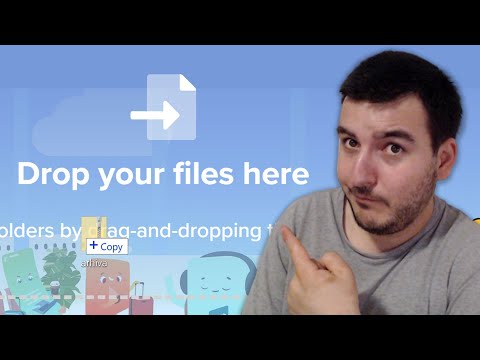
Conţinut
- A calca
- Metoda 1 din 5: Outlook Web App
- Metoda 2 din 5: Microsoft Outlook
- Metoda 3 din 5: e-mail iPhone Exchange
- Metoda 4 din 5: e-mail Android Exchange
- Metoda 5 din 5: BlackBerry
În zilele noastre, munca aproape nu se oprește niciodată când ieșiți din birou și tot mai mulți oameni consideră că este util să își poată accesa e-mailurile de la serviciu acasă sau în deplasare. Dacă angajatorul vă permite acest lucru, este posibil să vă puteți conecta la e-mailul de serviciu prin intermediul Outlook Web App (anterior Outlook Web Access). De asemenea, puteți utiliza programul de poștă electronică clasic Outlook sau smartphone-ul dvs. În majoritatea cazurilor, va trebui să contactați departamentul IT al companiei dvs. pentru a vă conecta la e-mailul de serviciu.
A calca
Metoda 1 din 5: Outlook Web App
 Contactați departamentul IT al companiei dvs. Înainte de a încerca să vă deschideți e-mailul de serviciu acasă, este înțelept să stabiliți dacă acest lucru este permis. Multe companii mai mari interzic conectarea la e-mail-ul de serviciu în afara biroului din motive de securitate. Departamentul IT vă poate ajuta, de asemenea, să vă deschideți e-mailul de lucru.
Contactați departamentul IT al companiei dvs. Înainte de a încerca să vă deschideți e-mailul de serviciu acasă, este înțelept să stabiliți dacă acest lucru este permis. Multe companii mai mari interzic conectarea la e-mail-ul de serviciu în afara biroului din motive de securitate. Departamentul IT vă poate ajuta, de asemenea, să vă deschideți e-mailul de lucru.  Aflați dacă compania dvs. folosește Office 365 sau un server Microsoft Exchange care acceptă Outlook Web App. În acest caz, există câteva modalități diferite de a vă accesa e-mailul de serviciu printr-un browser web, în funcție de produsele Microsoft pe care le folosește compania dvs. Dacă compania dvs. folosește Office 365 for Business sau dacă a configurat un server Microsoft Exchange pentru acces web, puteți utiliza Outlook Web App pentru a accesa e-mailurile dvs. de serviciu.
Aflați dacă compania dvs. folosește Office 365 sau un server Microsoft Exchange care acceptă Outlook Web App. În acest caz, există câteva modalități diferite de a vă accesa e-mailul de serviciu printr-un browser web, în funcție de produsele Microsoft pe care le folosește compania dvs. Dacă compania dvs. folosește Office 365 for Business sau dacă a configurat un server Microsoft Exchange pentru acces web, puteți utiliza Outlook Web App pentru a accesa e-mailurile dvs. de serviciu.  Accesați pagina de autentificare a furnizorului de e-mail pe care îl folosește compania dvs. Dacă compania dvs. folosește Outlook Web App, pagina de conectare depinde de modul în care compania dvs. a configurat sistemul de e-mail:
Accesați pagina de autentificare a furnizorului de e-mail pe care îl folosește compania dvs. Dacă compania dvs. folosește Outlook Web App, pagina de conectare depinde de modul în care compania dvs. a configurat sistemul de e-mail: - Pentru Office 365 pentru afaceri - Accesați portal.office.com.
- Pentru Microsoft Exchange Server - Accesați pagina de autentificare a serverului dvs. Exchange. De exemplu, dacă compania dvs. se numește „Interslice”, pagina de autentificare Exchange ar fi mail.interslice.com poate fi.
 Conectați-vă cu adresa de e-mail și parola complete. Introduceți adresa de e-mail și parola Office 365 for Business sau Exchange. Dacă nu știți acest lucru, vă rugăm să contactați departamentul IT.
Conectați-vă cu adresa de e-mail și parola complete. Introduceți adresa de e-mail și parola Office 365 for Business sau Exchange. Dacă nu știți acest lucru, vă rugăm să contactați departamentul IT.  Deschideți căsuța poștală. După conectare, veți putea accesa căsuța de e-mail a contului dvs. Acest proces diferă între Office 365 pentru afaceri și un server Exchange:
Deschideți căsuța poștală. După conectare, veți putea accesa căsuța de e-mail a contului dvs. Acest proces diferă între Office 365 pentru afaceri și un server Exchange: - Office 365 for Business - Faceți clic pe pictograma în formă de grilă care conține toate aplicațiile și selectați „Mail”.
- Server Exchange - Faceți clic pe opțiunea „Mail” din bara de navigare.
 Deschideți și răspundeți la e-mailurile dvs. Acum că v-ați deschis Mesaje primite, puteți vizualiza, răspunde și compune mesaje așa cum ați face în orice alt program de e-mail. Puteți vedea folderele din partea stângă a ecranului și mesajele în mijloc. Când selectați un mesaj, îl veți vedea în partea dreaptă a ecranului.
Deschideți și răspundeți la e-mailurile dvs. Acum că v-ați deschis Mesaje primite, puteți vizualiza, răspunde și compune mesaje așa cum ați face în orice alt program de e-mail. Puteți vedea folderele din partea stângă a ecranului și mesajele în mijloc. Când selectați un mesaj, îl veți vedea în partea dreaptă a ecranului.
Metoda 2 din 5: Microsoft Outlook
 Contactați departamentul IT. Diferite companii au politici diferite pentru deschiderea e-mailului de lucru în afara biroului. Departamentul IT vă poate ajuta, de asemenea, cu instrucțiuni specifice de urmat pentru a vă conecta la contul dvs. de e-mail.
Contactați departamentul IT. Diferite companii au politici diferite pentru deschiderea e-mailului de lucru în afara biroului. Departamentul IT vă poate ajuta, de asemenea, cu instrucțiuni specifice de urmat pentru a vă conecta la contul dvs. de e-mail.  Deschideți Outlook pe computer. Dacă compania dvs. folosește Exchange sau Office 365 pentru afaceri, puteți adăuga acel cont la Outlook pe computer.
Deschideți Outlook pe computer. Dacă compania dvs. folosește Exchange sau Office 365 pentru afaceri, puteți adăuga acel cont la Outlook pe computer.  Faceți clic pe opțiunea de meniu „Fișier” și selectați „Informații”. Acum veți vedea informații despre conturile dvs. curente.
Faceți clic pe opțiunea de meniu „Fișier” și selectați „Informații”. Acum veți vedea informații despre conturile dvs. curente.  Faceți clic pe butonul „Adăugați un cont”. Acest lucru vă permite să adăugați un cont nou în Outlook.
Faceți clic pe butonul „Adăugați un cont”. Acest lucru vă permite să adăugați un cont nou în Outlook.  Introduceți adresa de e-mail și parola. Outlook va detecta acum automat serverul la care doriți să vă conectați. Outlook vă va cere probabil să introduceți parola din nou în timpul acestui proces.
Introduceți adresa de e-mail și parola. Outlook va detecta acum automat serverul la care doriți să vă conectați. Outlook vă va cere probabil să introduceți parola din nou în timpul acestui proces. - În Outlook 2016 vă puteți configura contul Exchange numai prin acest sistem automat. Prin urmare, administratorul dvs. Exchange va trebui să vă configureze serverul în avans. Outlook 2016, de asemenea, nu acceptă serverele Exchange 2007.
 Deschideți e-mailul de serviciu. După înscriere, veți putea trimite și primi e-mailuri de lucru cu Outlook dacă selectați căsuța de e-mail de lucru din meniul de navigare din stânga.
Deschideți e-mailul de serviciu. După înscriere, veți putea trimite și primi e-mailuri de lucru cu Outlook dacă selectați căsuța de e-mail de lucru din meniul de navigare din stânga.
Metoda 3 din 5: e-mail iPhone Exchange
 Contactați departamentul IT. Multe companii interzic conectarea la e-mail-ul de lucru din afara biroului din motive de securitate. Așadar, întrebați departamentul IT dacă este chiar posibil să vă deschideți e-mailul de la serviciu acasă. Adesea, cel mai bine vă pot ajuta cu instrucțiuni despre cum să vă conectați la e-mailul de la serviciu.
Contactați departamentul IT. Multe companii interzic conectarea la e-mail-ul de lucru din afara biroului din motive de securitate. Așadar, întrebați departamentul IT dacă este chiar posibil să vă deschideți e-mailul de la serviciu acasă. Adesea, cel mai bine vă pot ajuta cu instrucțiuni despre cum să vă conectați la e-mailul de la serviciu.  Deschideți aplicația Setări de pe iPhone. Dacă aveți un cont de e-mail cu Office 365 pentru afaceri sau Exchange, este posibil să puteți adăuga e-mailul de serviciu la aplicația de e-mail de pe iPhone. Acest lucru va funcționa numai dacă departamentul IT permite conexiuni externe.
Deschideți aplicația Setări de pe iPhone. Dacă aveți un cont de e-mail cu Office 365 pentru afaceri sau Exchange, este posibil să puteți adăuga e-mailul de serviciu la aplicația de e-mail de pe iPhone. Acest lucru va funcționa numai dacă departamentul IT permite conexiuni externe.  Selectați „Mail, Contacte, Calendare”. Aceasta va deschide setările pentru toate conturile de e-mail la care sunteți conectat.
Selectați „Mail, Contacte, Calendare”. Aceasta va deschide setările pentru toate conturile de e-mail la care sunteți conectat.  Atingeți „Adăugați un cont” și apoi selectați „Exchange”. Aici puteți adăuga un cont Exchange sau Office 365 for Business.
Atingeți „Adăugați un cont” și apoi selectați „Exchange”. Aici puteți adăuga un cont Exchange sau Office 365 for Business.  Introduceți adresa de e-mail și parola. Nu uitați să adăugați domeniul la sfârșitul adresei dvs. de e-mail (de exemplu, „[email protected]”).
Introduceți adresa de e-mail și parola. Nu uitați să adăugați domeniul la sfârșitul adresei dvs. de e-mail (de exemplu, „[email protected]”).  Asigurați-vă că „E-mail” este activat și atingeți „Salvare”. Contul dvs. de e-mail de la serviciu va fi acum adăugat la aplicația dvs. de e-mail.
Asigurați-vă că „E-mail” este activat și atingeți „Salvare”. Contul dvs. de e-mail de la serviciu va fi acum adăugat la aplicația dvs. de e-mail. - Dacă nu vă puteți conecta la serverul dvs. Exchange sau Office 365 for Business, vă rugăm să contactați departamentul IT. Este posibil să nu permită conexiuni la dispozitive mobile.
 Creați un cod de acces dacă vi se solicită. Unele servere Exchange necesită crearea unui cod de acces la adăugarea contului. Apoi va trebui să introduceți acest cod de acces pentru a vă putea deschide adresa de e-mail de la serviciu.
Creați un cod de acces dacă vi se solicită. Unele servere Exchange necesită crearea unui cod de acces la adăugarea contului. Apoi va trebui să introduceți acest cod de acces pentru a vă putea deschide adresa de e-mail de la serviciu.
Metoda 4 din 5: e-mail Android Exchange
 Contactați departamentul IT. Este posibil să nu puteți deschide deloc e-mailuri de lucru în afara biroului. Acest lucru depinde de politica companiei dvs. Contactați departamentul IT pentru a afla dacă vă puteți conecta dispozitivul Android la serverul Exchange și dacă există instrucțiuni speciale pentru rețeaua dvs.
Contactați departamentul IT. Este posibil să nu puteți deschide deloc e-mailuri de lucru în afara biroului. Acest lucru depinde de politica companiei dvs. Contactați departamentul IT pentru a afla dacă vă puteți conecta dispozitivul Android la serverul Exchange și dacă există instrucțiuni speciale pentru rețeaua dvs.  Deschideți aplicația Setări pe Android. Dacă departamentul IT vă oferă undă verde, puteți adăuga contul dvs. Exchange sau Office 365 for Business prin intermediul aplicației Setări de pe Android.
Deschideți aplicația Setări pe Android. Dacă departamentul IT vă oferă undă verde, puteți adăuga contul dvs. Exchange sau Office 365 for Business prin intermediul aplicației Setări de pe Android.  Selectați opțiunea „Conturi”. Aici puteți vedea toate conturile conectate la dispozitivul dvs.
Selectați opțiunea „Conturi”. Aici puteți vedea toate conturile conectate la dispozitivul dvs.  Atingeți butonul „+ Adăugați un cont” și selectați „Schimb”. Acest lucru vă permite să adăugați un cont Exchange sau Office 365 for Business pe dispozitivul dvs.
Atingeți butonul „+ Adăugați un cont” și selectați „Schimb”. Acest lucru vă permite să adăugați un cont Exchange sau Office 365 for Business pe dispozitivul dvs.  Introduceți adresa de e-mail. Introduceți adresa de e-mail pe care o utilizați pentru e-mailul de la serviciu și atingeți „Următorul”.
Introduceți adresa de e-mail. Introduceți adresa de e-mail pe care o utilizați pentru e-mailul de la serviciu și atingeți „Următorul”.  Introduceți parola. Introduceți parola pe care o utilizați pentru a vă deschide e-mailul de serviciu. Dacă nu vă cunoașteți parola, vă rugăm să contactați departamentul IT.
Introduceți parola. Introduceți parola pe care o utilizați pentru a vă deschide e-mailul de serviciu. Dacă nu vă cunoașteți parola, vă rugăm să contactați departamentul IT.  Verificați informațiile despre cont și server. Acum veți vedea adresa de e-mail, parola, serverul, portul și tipul de securitate. De obicei, puteți să le lăsați la valorile implicite, dar le puteți schimba aici dacă departamentul IT vă solicită acest lucru.
Verificați informațiile despre cont și server. Acum veți vedea adresa de e-mail, parola, serverul, portul și tipul de securitate. De obicei, puteți să le lăsați la valorile implicite, dar le puteți schimba aici dacă departamentul IT vă solicită acest lucru. - Dacă nu vă puteți conecta la serverul dvs. Exchange, contactați departamentul IT și verificați dacă permit corespondența de lucru în afara biroului. Este posibil, de asemenea, să vă poată ajuta cu instrucțiuni speciale pentru deschiderea e-mailului de serviciu.
 Ajustați setările contului. După conectarea la contul dvs., puteți seta ce date doriți să sincronizați cu Android. Asigurați-vă că opțiunea „Sincronizare e-mail” este activată pentru a primi e-mailuri de serviciu pe Android.
Ajustați setările contului. După conectarea la contul dvs., puteți seta ce date doriți să sincronizați cu Android. Asigurați-vă că opțiunea „Sincronizare e-mail” este activată pentru a primi e-mailuri de serviciu pe Android.  Deschideți e-mailul de serviciu cu aplicația de e-mail. După ce v-ați adăugat contul, vă puteți deschide e-mailul de serviciu cu aplicația E-mail de pe Android.
Deschideți e-mailul de serviciu cu aplicația de e-mail. După ce v-ați adăugat contul, vă puteți deschide e-mailul de serviciu cu aplicația E-mail de pe Android.
Metoda 5 din 5: BlackBerry
 Contactați departamentul IT. Nu fiecare companie vă permite să vă deschideți e-mailul de lucru în afara biroului, iar multe companii au anumite condiții pentru utilizarea serverului de e-mail. Contactați departamentul IT pentru a afla dacă vă puteți deschide e-mailul de serviciu cu BlackBerry și dacă există instrucțiuni speciale.
Contactați departamentul IT. Nu fiecare companie vă permite să vă deschideți e-mailul de lucru în afara biroului, iar multe companii au anumite condiții pentru utilizarea serverului de e-mail. Contactați departamentul IT pentru a afla dacă vă puteți deschide e-mailul de serviciu cu BlackBerry și dacă există instrucțiuni speciale. - Dacă compania dvs. utilizează BlackBerry Enterprise Cloud Services, departamentul dvs. IT va trebui să organizeze activarea și autorizarea contului dvs.
 Deschideți meniul de setări de pe BlackBerry. Puteți găsi acest meniu pe ecranul de pornire.
Deschideți meniul de setări de pe BlackBerry. Puteți găsi acest meniu pe ecranul de pornire.  Selectați secțiunea „Setări sistem” și apoi atingeți „Conturi”. Acum veți vedea toate conturile conectate la BlackBerry.
Selectați secțiunea „Setări sistem” și apoi atingeți „Conturi”. Acum veți vedea toate conturile conectate la BlackBerry.  Atingeți butonul „Adăugați un cont”. Aici puteți adăuga un cont nou pe dispozitivul dvs.
Atingeți butonul „Adăugați un cont”. Aici puteți adăuga un cont nou pe dispozitivul dvs.  Selectați „E-mail, calendar și contacte” din lista tipurilor de cont. Puteți utiliza acest lucru pentru servere Exchange sau pentru conturi cu Office 365 pentru afaceri.
Selectați „E-mail, calendar și contacte” din lista tipurilor de cont. Puteți utiliza acest lucru pentru servere Exchange sau pentru conturi cu Office 365 pentru afaceri.  Introduceți adresa de e-mail și parola. BlackBerry-ul dvs. va încerca să se conecteze automat la serverul Exchange sau la contul Office 365 for Business.
Introduceți adresa de e-mail și parola. BlackBerry-ul dvs. va încerca să se conecteze automat la serverul Exchange sau la contul Office 365 for Business. - Dacă dispozitivul dvs. nu se poate conecta la e-mailul de la serviciu, va trebui să contactați departamentul IT pentru a vedea dacă aveți nevoie de instrucțiuni speciale.



